Gmail - безкоштовний сервіс електронної пошти від Google. Пару років тому він став найпопулярнішим за кількістю унікальних користувачів в світі, обігнавши навіть Hotmail від Microsoft. Сьогодні Gmail користуються більше 420 мільйонів чоловік.

Хочете вступити до лав користувачів Gmail? Ця покрокова інструкція допоможе вам зорієнтуватися і розібратися на перших етапах.
1. Реєстрація в Gmail.
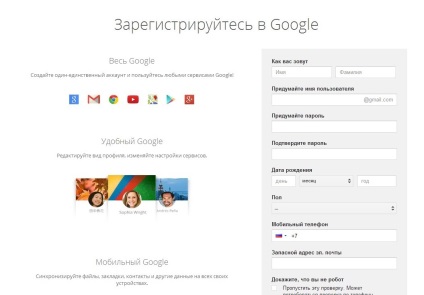
2. Щоб імпортувати контакти в Gmail.
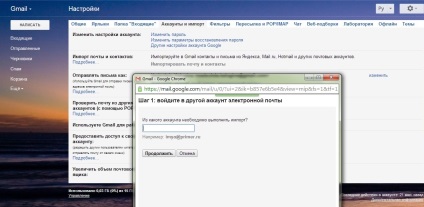
3. Ланцюжки листів.
Gmail групує листи з відповідями на них, утворюючи ланцюжки. Згрупована в ланцюжок листування є розташовані каскадом повідомлення, де хронологічно останній лист знаходиться внизу в розгорнутому вигляді, а все решта - в згорнутому, і якщо ви забули, про що спочатку йшлося, натисніть кнопку «Розгорнути все», щоб їх прочитати.
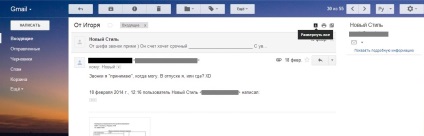
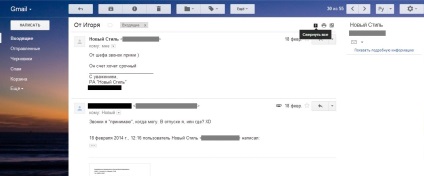
4. Систематизація листів.
Не обов'язково слухатися в усьому Gmail. Просто вибираєте лист, відзначаєте його галочкою і потім робите з ним, що вашій душі буде завгодно. У цьому вам допоможе панель інструментів під рядком пошуку.
Якщо ви натиснете папку зі стрілкою - «Архивировать», повідомлення пропадає зі списку входять. Але не назовсім, інакше який в цьому сенс? Насправді, лист зберігся в пошті, воно перебуває в зоні видимості, але не муляє вам очі, як якщо б ви сховали його в шафу, замість того, щоб викинути.
Кнопка зі знаком оклику - «В спам!» - допомагає Gmail фільтрувати для вас ваші вхідні повідомлення, адже не завжди його думку про те, що є спамом, а що ні, збігається з вашим.
Якщо ж ви вирішили, що лист вам не потрібно, натискаєте на кошик - «Видалити». Повідомлення буде валятися в кошику 30 днів з або до тих пір, поки ви не очистите кошик, натиснувши відповідну кнопку в папці «Кошик».
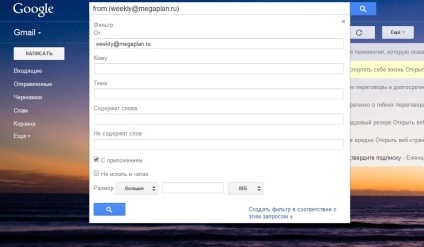
Якщо вам набрид розмову, можете вибрати бесіду з ним і натиснути «Ігнорувати». Сама ланцюжок і всі наступні повідомлення з неї автоматично переміщаються в архів. Це особливо зручно, якщо вас додали в розмову, де ще 50 співрозмовників, і ви навіть не розумієте навіщо і про що вони говорять.
5. Відправлення листів.
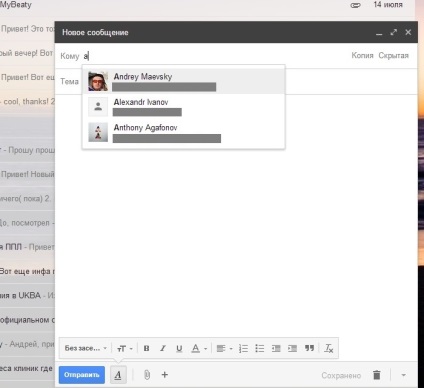
Чернетка повідомлення зберігається автоматично, так що не бійтеся переходити з вкладки, які не надіславши листа.
Якщо поки ви думали над своїм шедевром епістолярного мистецтва, він став неактуальним, натискаєте на кнопку «Видалити чернетку». Також можна видаляти чернетки з відповідною папки, не відкриваючи їх.
Кнопка «Додатково» дозволяє розгорнути віконце з новим повідомленням на всю широчінь, зробити позначку, перевірити орфографію.
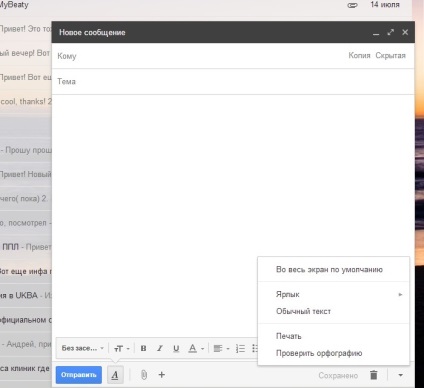
6. Налаштування Gmail.
Залежно від розміру екрана вашого монітора або просто особистих переваг, ви можете вибрати просторий, звичайний або компактний інтерфейс. Натискаєте на шестірню і у спливаючому меню вибираєте потрібний формат.
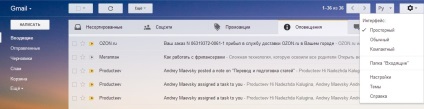
Тут же можна налаштувати вкладки в папці «Вхідні».
Більш детальні і складні настройки можете відрегулювати, натиснувши на відповідну кнопку.
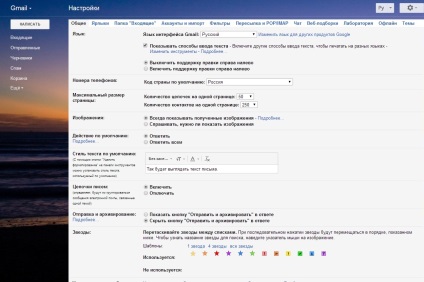
Ну, і зрозуміло, наше улюблене - теми оформлення. Прості однотонні і складні, мінливі в залежності від погоди або часу доби, а для особливо вибагливих є навіть можливість створення користувальницької теми з фото на вибір - все, що душі завгодно!
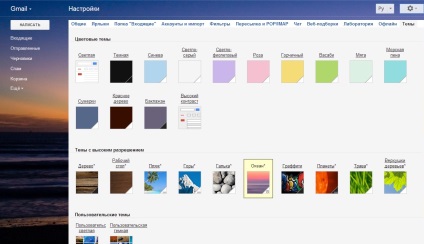
Приємного «почтінга», друзі!